PC démarre toujours deux fois ? 5 façons de l’arrêter définitivement
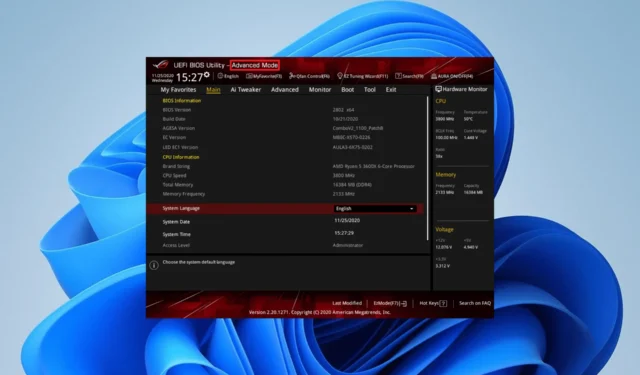
Les problèmes de démarrage font partie des problèmes épouvantables que les utilisateurs ne veulent pas rencontrer en raison de la technicité généralement impliquée dans leur résolution. Certains de nos lecteurs signalent que leur PC démarre toujours deux fois.
Pourquoi mon PC démarre-t-il deux fois ?
Voici quelques-unes des principales raisons pour lesquelles votre PC démarre toujours deux fois avant de démarrer :
- Overclocking – Si vous overclockez votre appareil en activant la surtension PLL, votre PC peut redémarrer 2 fois avant de démarrer. Ce que vous devez faire ici est de désactiver toutes les fonctionnalités d’overclocking.
- Problèmes de démarrage rapide – Ce problème peut être causé par la fonction de démarrage rapide qui permet à votre PC de démarrer rapidement après l’avoir éteint. La désactivation de cette fonctionnalité devrait vous aider à résoudre le problème.
- PC obsolète – Si votre système est obsolète, il est susceptible de rencontrer différents problèmes, y compris celui-ci. Vous devez mettre à jour votre système d’exploitation vers la dernière version pour restaurer le service normal sur votre appareil.
- BIOS obsolète – Parfois, votre appareil peut démarrer plusieurs fois car votre BIOS est obsolète. Pour résoudre ce problème, vous devez installer la dernière version du BIOS et la mettre à jour.
Maintenant que nous connaissons les causes possibles, appliquons les solutions ci-dessous.
Comment puis-je réparer mon PC s’il démarre toujours deux fois ?
Avant d’explorer les correctifs plus détaillés de cette section, voici quelques étapes de dépannage de base à essayer :
- Mettez à jour votre BIOS à partir du site Web du fabricant.
- Assurez-vous également que votre Windows est mis à jour.
- Retirez l’un de vos RAM si vous en utilisez deux pour vérifier si le problème vient de l’un d’eux. Essayez avec une autre RAM si vous n’en utilisez qu’une seule.
- Remplacez la pile CMOS (le cas échéant).
Une autre option consiste simplement à l’ignorer, car cela est courant sur les cartes mères ASUS à double démarrage.
Donc, si votre appareil démarre normalement au deuxième démarrage sans aucun problème, vous voudrez peut-être l’ignorer, surtout si vous n’overclockez rien et que votre BIOS est à jour.
Cependant, vous pouvez vous plonger dans les correctifs ci-dessous si vous souhaitez vous débarrasser de ce problème.
1. Désactiver le démarrage rapide
- Appuyez sur Windows + S, saisissez contrôle et sélectionnez Panneau de configuration .
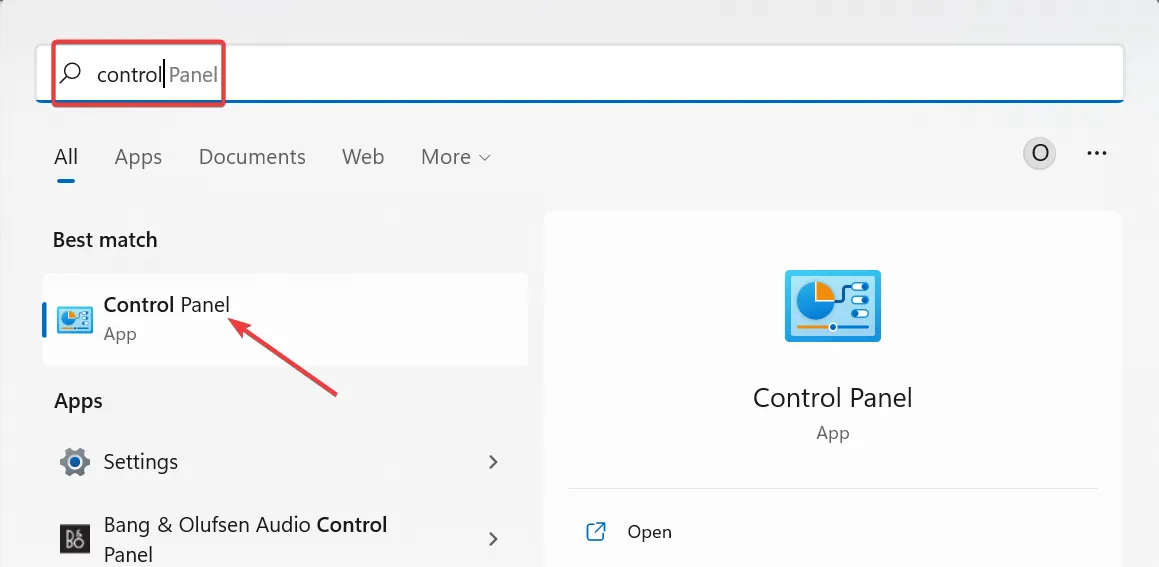
- Choisissez Système et sécurité .
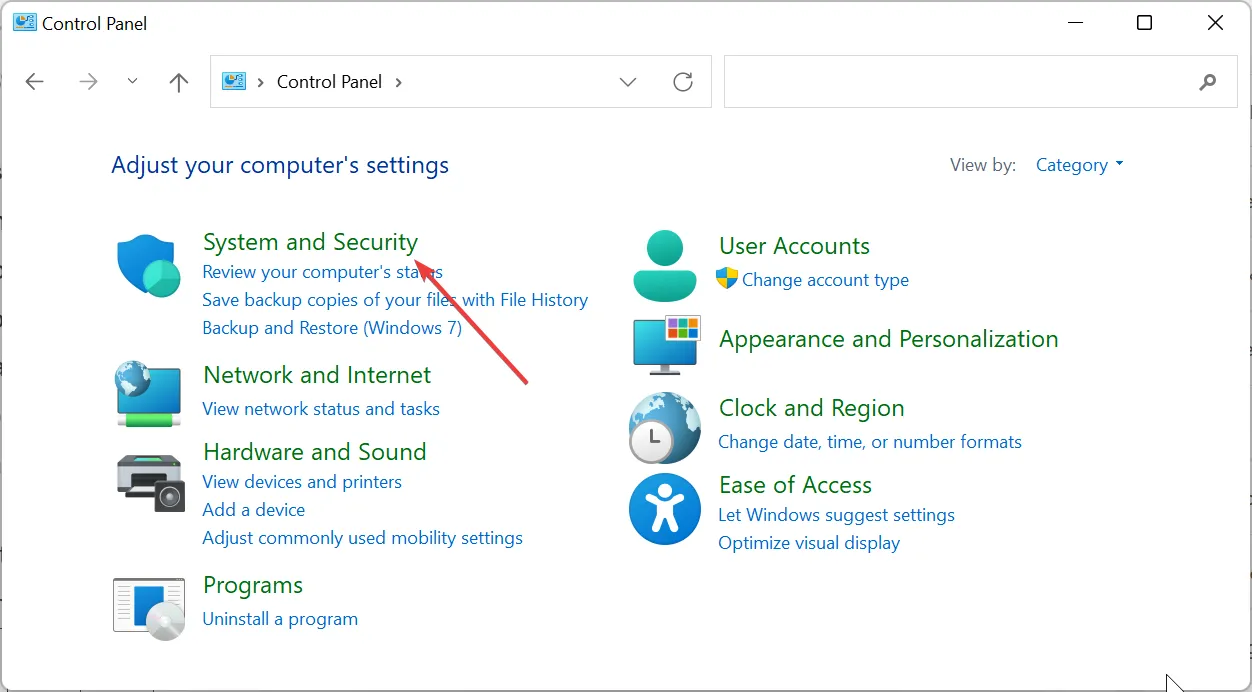
- Maintenant, sélectionnez Options d’alimentation .
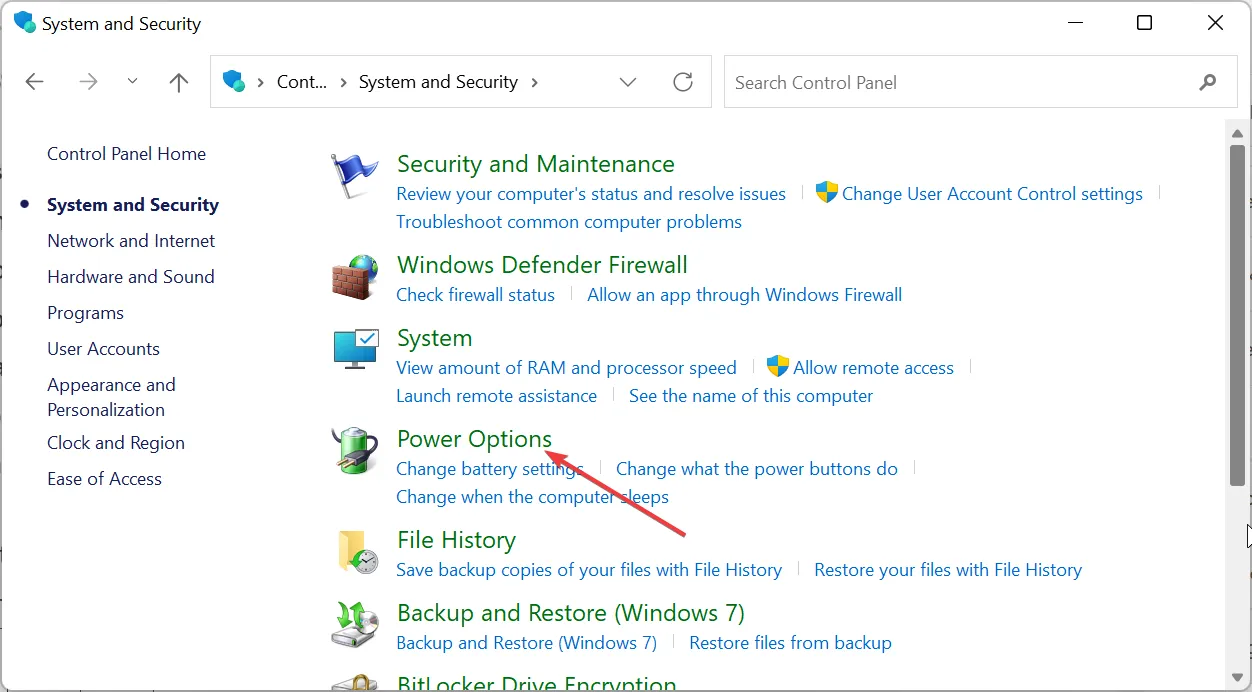
- Cliquez sur l’ option Choisir l’action des boutons d’alimentation dans le volet de gauche.
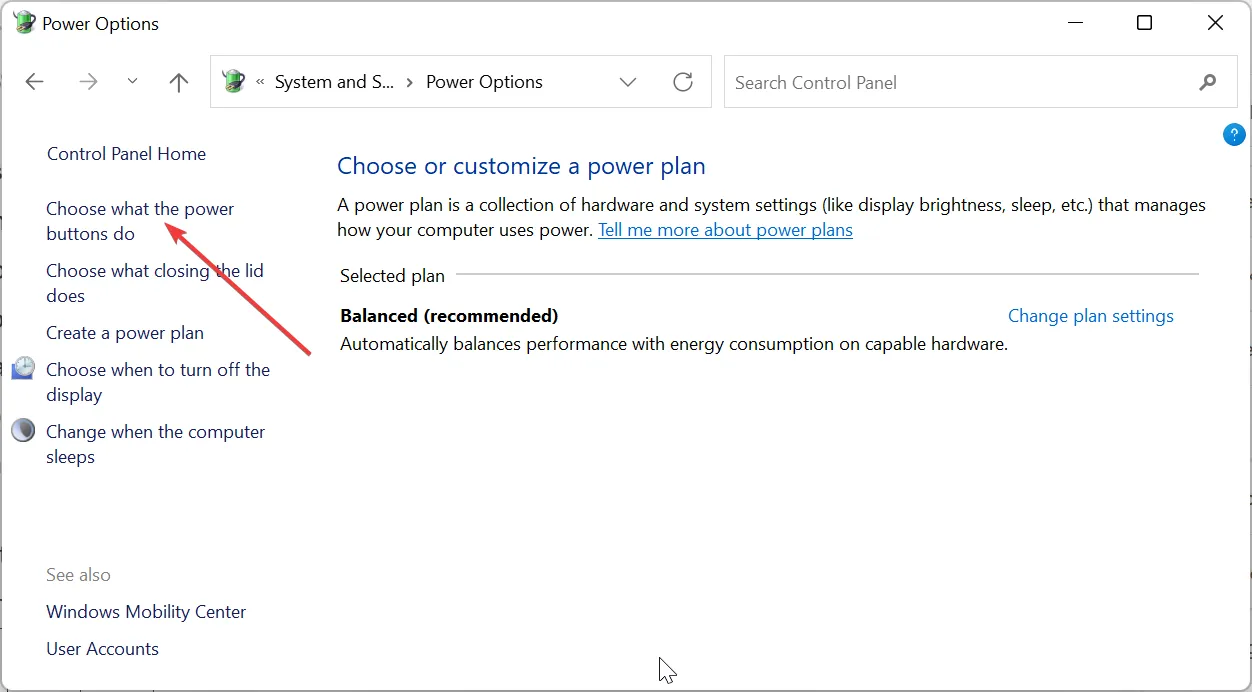
- Cliquez ensuite sur Modifier les paramètres actuellement indisponibles .
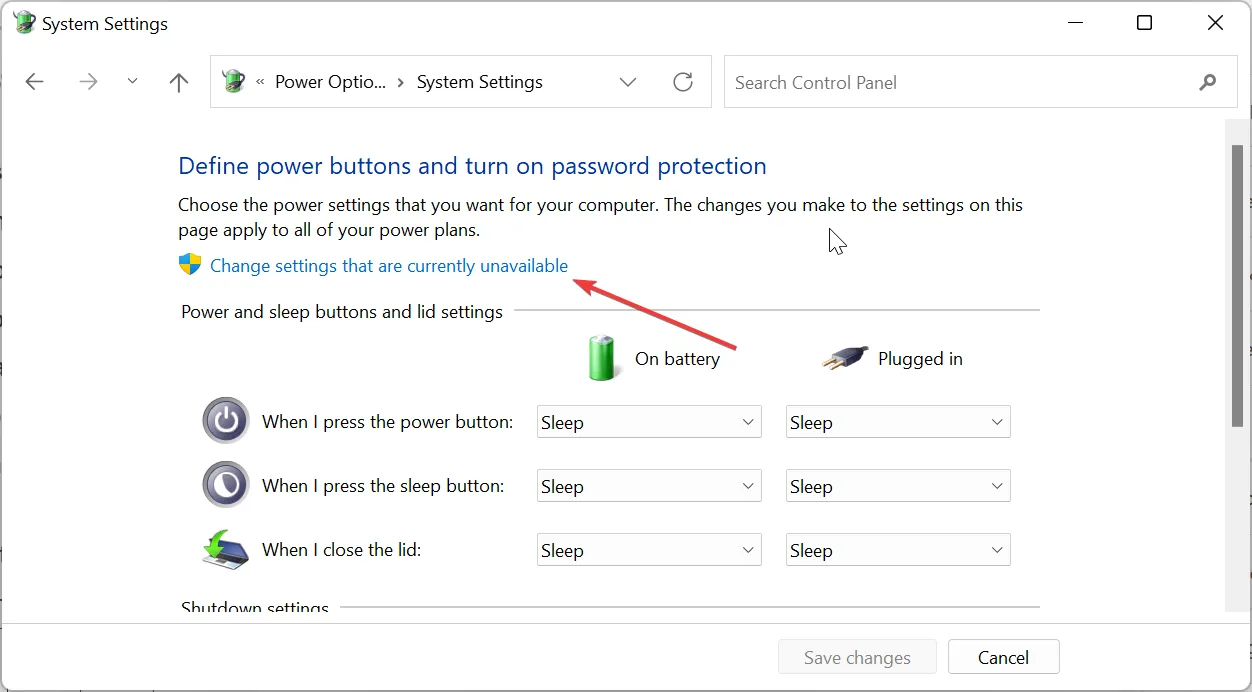
- Décochez la case Activer le démarrage rapide (recommandé) .
- Enfin, cliquez sur le bouton Enregistrer les modifications .
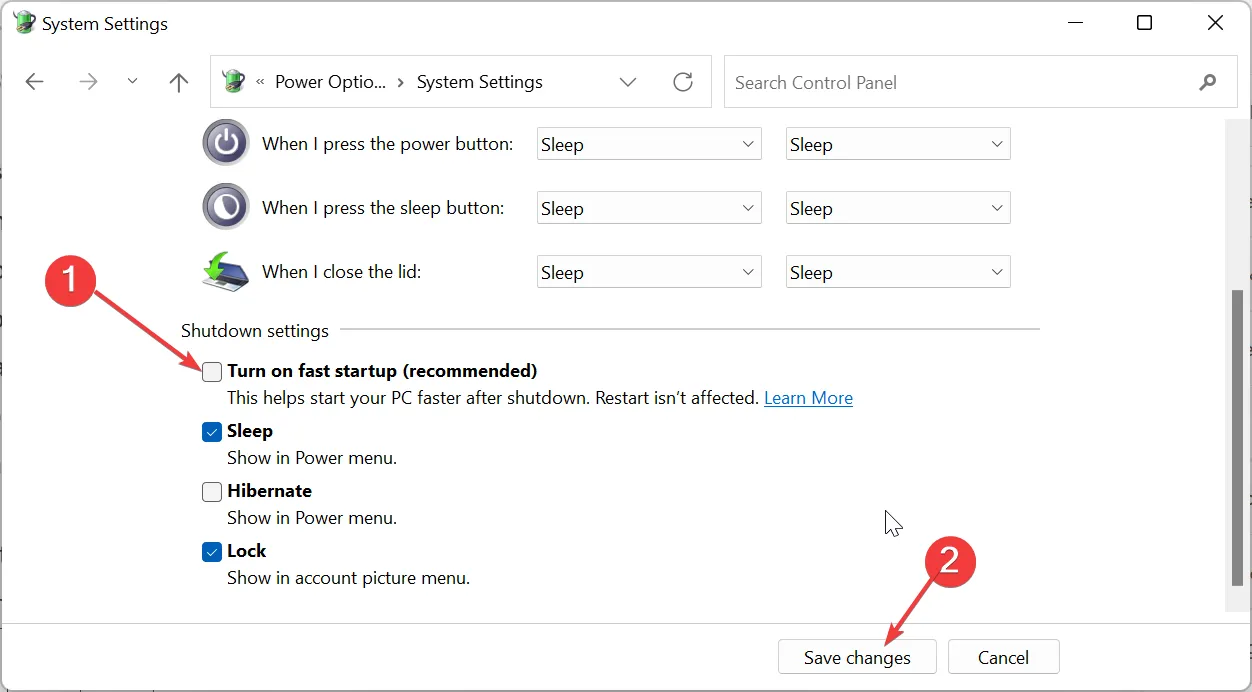
La fonction de démarrage rapide ne permet pas à votre PC de s’éteindre complètement dans le but d’augmenter le temps de démarrage. C’est pourquoi le PC de certains utilisateurs démarre toujours deux fois. Vous devez donc désactiver la fonctionnalité pour résoudre le problème.
2. Désactiver la surtension PLL interne
- Éteignez votre PC et rallumez-le. Continuez à appuyer sur la touche BIOS ( F2, Del, ou celle correspondant à votre PC) lorsque le logo du fabricant s’affiche pour entrer dans le BIOS.
- Maintenant, utilisez les touches fléchées pour accéder à l’ option AI Tweaker en haut et appuyez sur Enter. Dans certains BIOS, vous trouverez à la place Extreme Tweaker.
- Ensuite, faites défiler vers le bas et sélectionnez Surtension PLL interne .
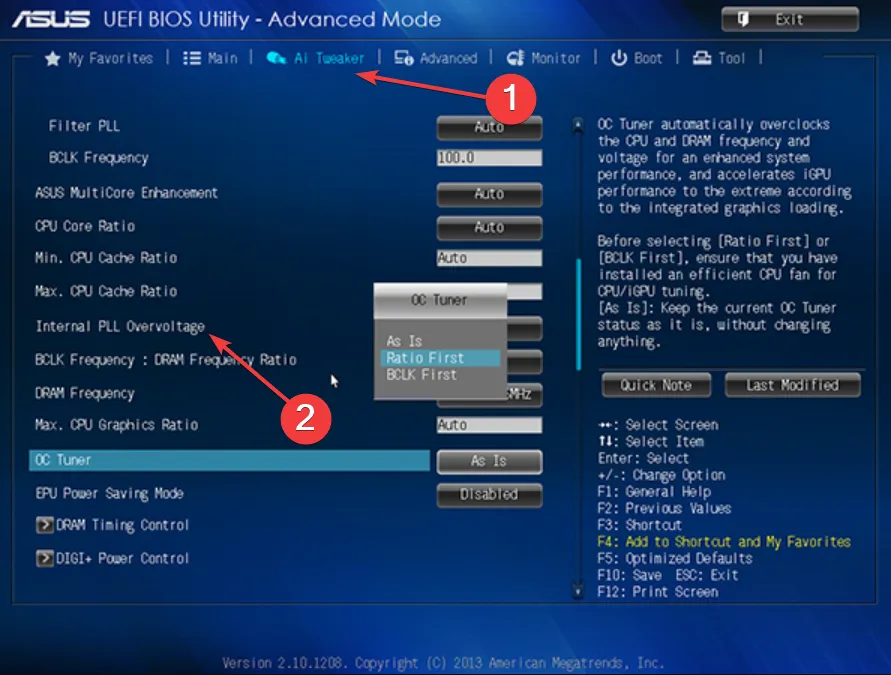
- Enfin, définissez sa valeur sur Disabled , enregistrez vos modifications et redémarrez votre PC.
La surtension CPU PLL vous permet d’atteindre une fréquence plus élevée sur votre CPU. Il est principalement utilisé par les utilisateurs qui souhaitent atteindre 4,6 GHz et plus.
Cependant, cette fonctionnalité est connue pour causer des problèmes de veille et il a été signalé qu’un PC démarre toujours deux fois ou plus. Donc, si vous n’avez pas besoin d’une fréquence CPU élevée, vous devez désactiver la fonctionnalité.
Notez que la configuration du BIOS peut différer – ce qui précède concerne le BIOS ASUS. Mais les écarts ne doivent pas être trop grands.
3. Activer la mise sous tension par PCIe
- Entrez dans le BIOS comme indiqué à l’étape 1 de la solution 4 .
- Accédez à l’ onglet Avancé en haut à l’aide des touches fléchées et appuyez sur Enter .
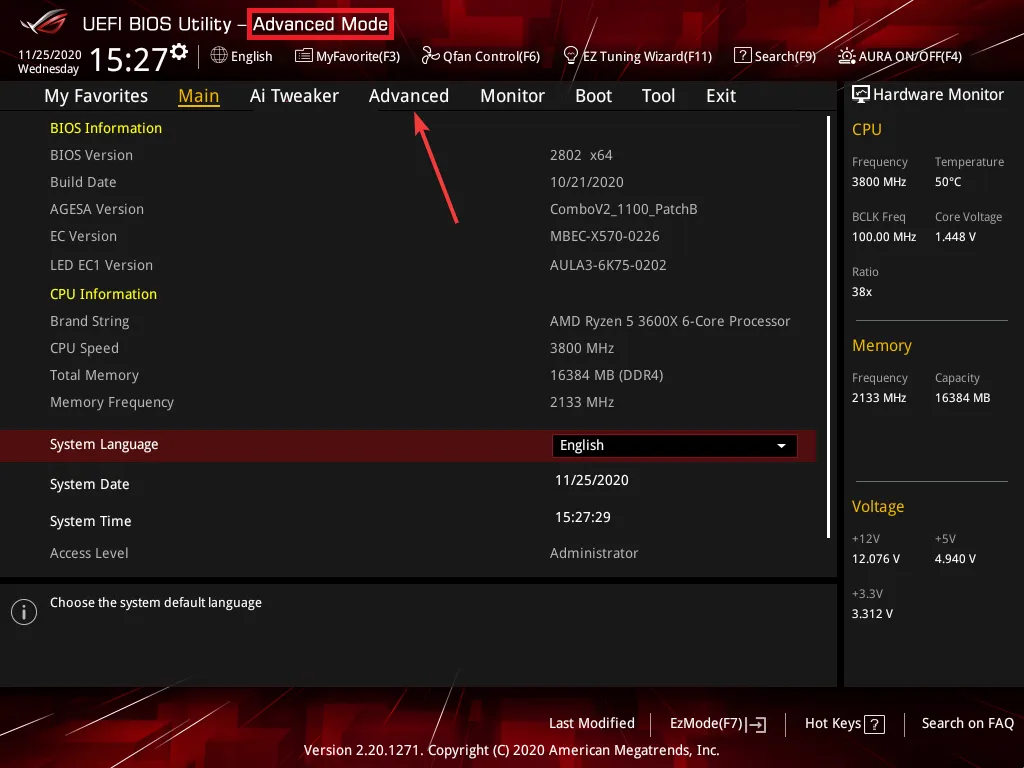
- Maintenant, sélectionnez Configuration APM sur la page suivante.
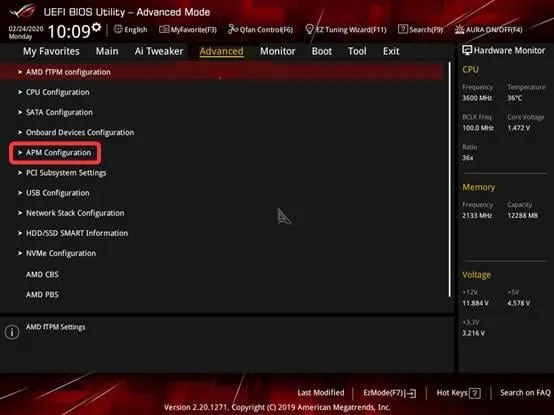
- Sélectionnez l’option Power on By PCl-E.
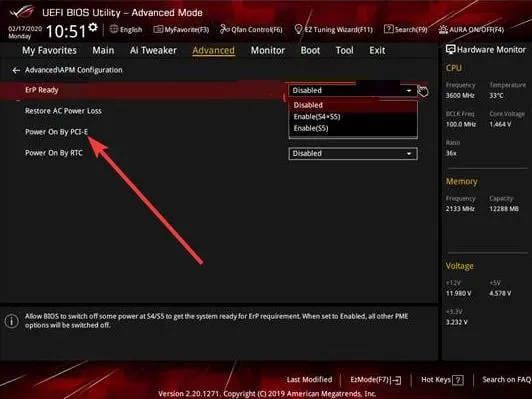
- Réglez-le sur Activer .
- Enfin, enregistrez les paramètres et redémarrez votre PC.
La fonction Power On by PCle permet à votre appareil de démarrer rapidement lorsqu’il détecte un réseau. Cela peut améliorer votre temps de démarrage et éliminer les facteurs qui font que votre PC démarre toujours deux fois.
4. Désactiver l’ERP
- Entrez dans le BIOS comme indiqué dans les solutions précédentes.
- Sélectionnez l’ onglet Avancé en haut.
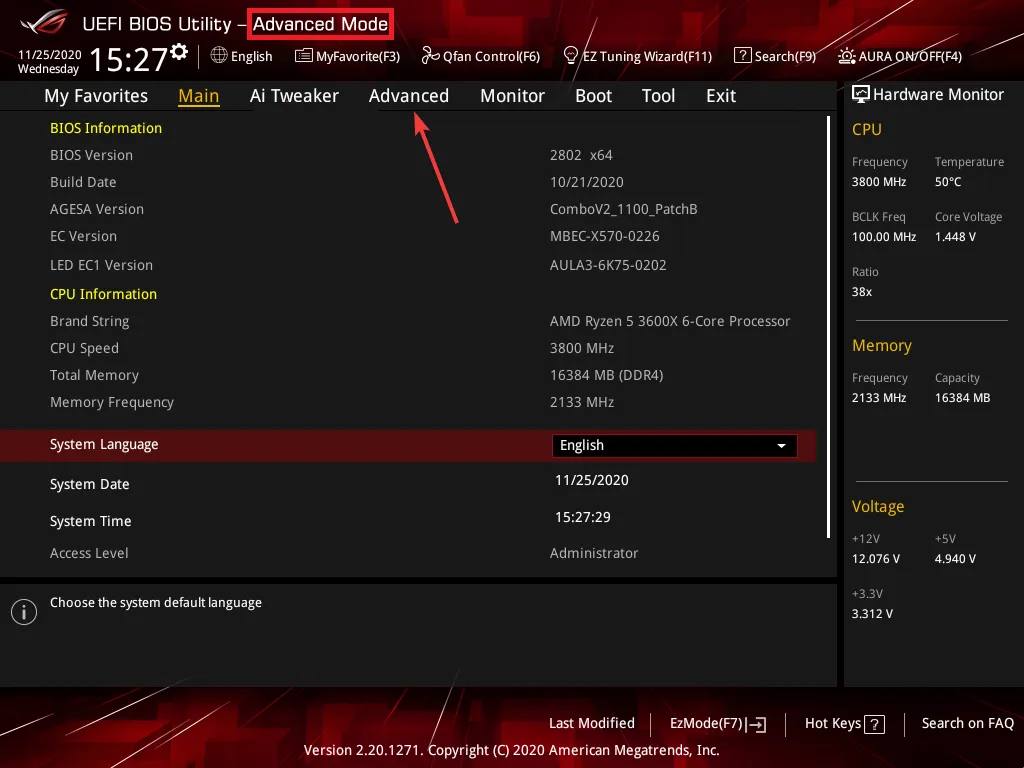
- Ensuite, choisissez Configuration APM .
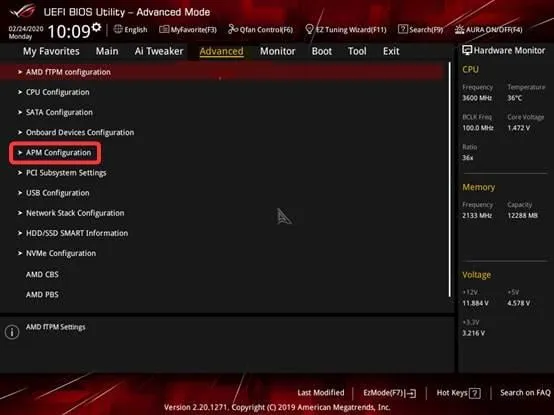
- Accédez à ErP Ready et appuyez sur Enter pour le sélectionner.
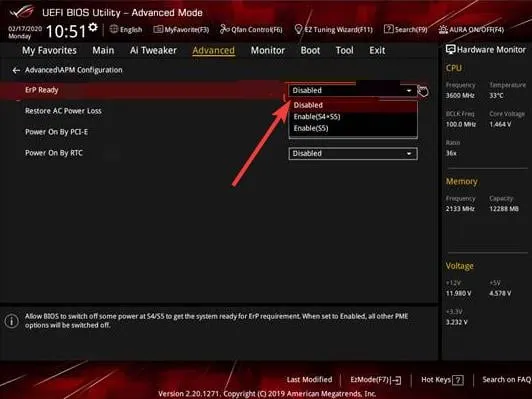
- Enfin, choisissez l’ option Désactiver , enregistrez les modifications et redémarrez votre système.
Le mode ErP aide à améliorer l’économie d’énergie sur votre PC. Ainsi, votre PC s’éteint complètement et peut nécessiter qu’il démarre toujours deux fois. En outre, il désactive automatiquement les fonctionnalités de réveil telles que la mise sous tension par PCIe et la mise sous tension par clavier.
Vous devez donc le désactiver pour résoudre le problème.
5. Désactivez XMP
- Entrez dans le BIOS comme indiqué dans les solutions précédentes.
- Accédez à l’ onglet Ai Tweaker et sélectionnez-le.
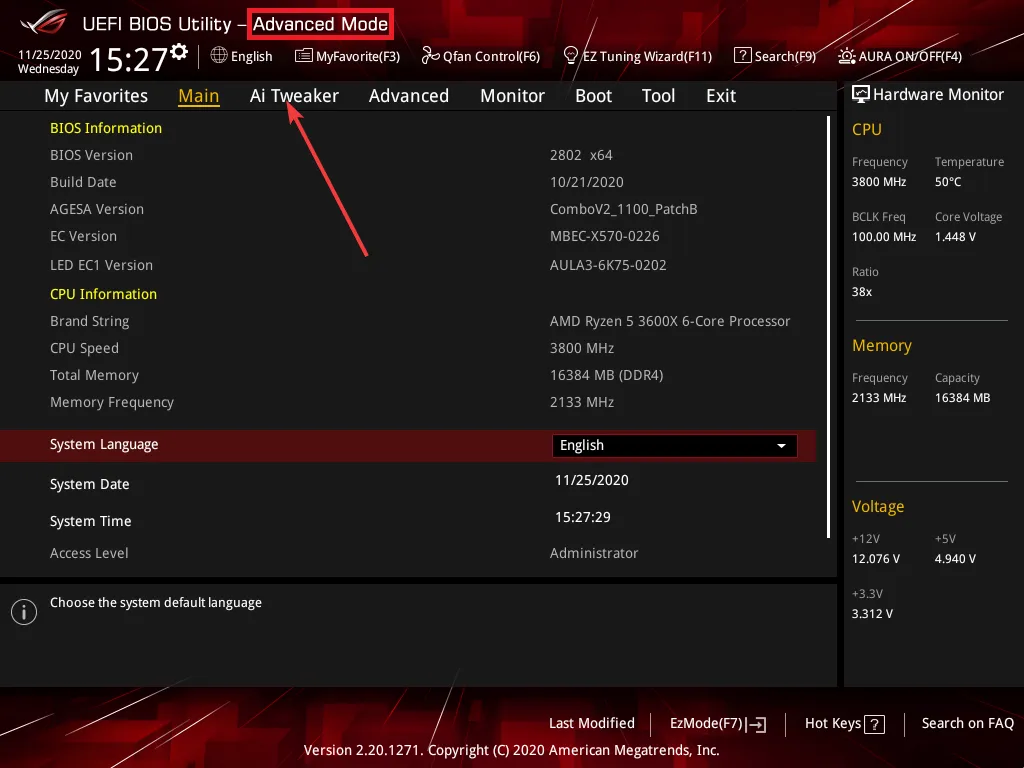
- Maintenant, choisissez Ai Overclock Tuner .
- Réglez-le sur Auto et enregistrez vos modifications.
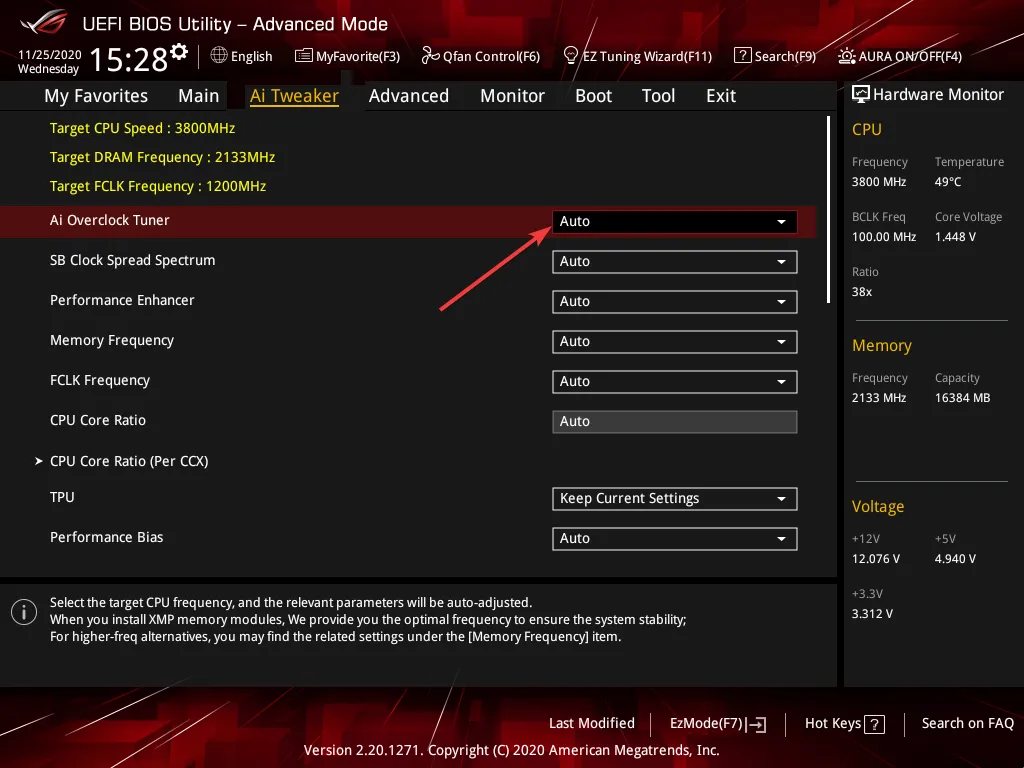
- Enfin, redémarrez votre PC.
XMP est la fonction d’overclocking sécurisée incluse dans votre BIOS. Cependant, certains appareils ont des spécifications qui ne sont pas compatibles avec cette fonctionnalité.
Si vous utilisez un tel appareil, c’est peut-être la raison pour laquelle votre PC démarre toujours deux fois. Donc, vous devez désactiver la fonctionnalité pour de bon. Notez que sur les cartes mères AMD, vous verrez DOCP au lieu de XMP.
N’hésitez pas à nous faire part de la solution qui vous a aidé à résoudre ce problème dans les commentaires ci-dessous.



Laisser un commentaire